Word标题编号怎么设置?发布时间:2021年04月25日 17:54
Word标题编号常见于大学生写论文或作家写文章时,文章内容很多,章节也是,就需要进行排版,但是一个一个标题去手动编号的话,就会很麻烦,手也会很累,要是不小心删除其中一个的话,其他标题也会受影响,这样辛苦排版好的内容又得重新来过,非常影响工作效率。接下来就一起来学习下Word标题编号怎么设置。
步骤如下:
1.点击【开始】,在右上角找到“样式”,点击样式即可进行样式的设置。
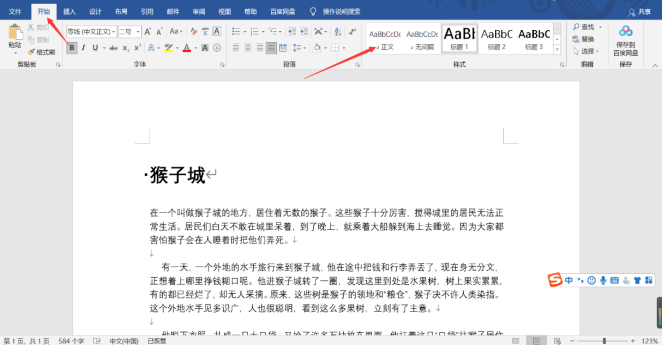
2.在“段落”中点击“多级列表”,打开下拉菜单选择定义新的多级列表,如图所示。

3.进入多级列表界面后,先设置1级的级别,在【编号格式】的【选择此级别的编号样式】下拉菜单选择是“一,二,三”的样式,随后点击【更多】,在【将级别链接到样式】中选择相应的标题样式,这里选择的是标题1样式,并且级别选择1级。其他级别的设置方式同1级别设置类似。
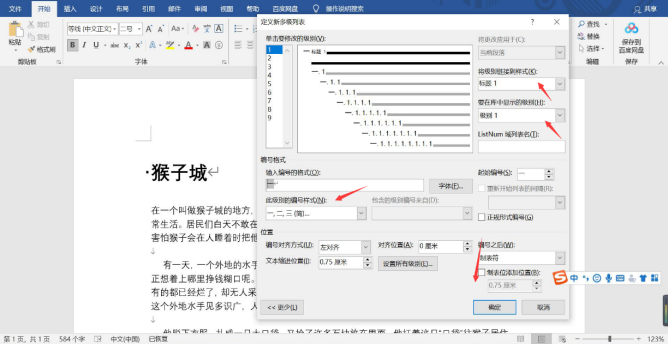
4.设置好多级列表后就可以选中内容,按照要求选择样式即可。
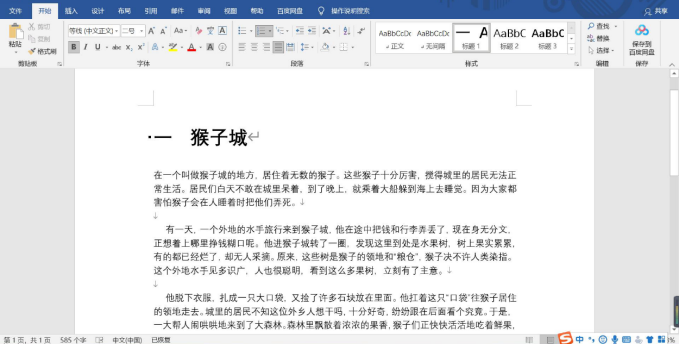
5. 如果觉得样式中字体大小,行距不是自己想要的,先将鼠标定位在文本的样式,之后再选中样式,右击选择修改,根据自己需要来设置即可。
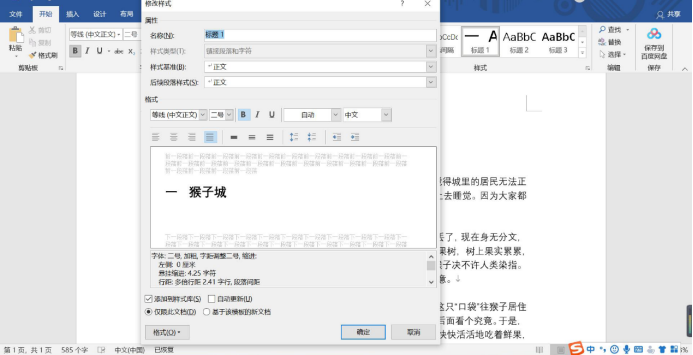
以上就是关于Word标题编号设置的方法,希望能够帮助到大家,有需要的也可以收藏。
本篇文章使用以下硬件型号:联想小新Air15;系统版本:win 10;软件版本:Microsoft Word 2019。
点击观看视频教程

Word-排版:样式、编号的使用
立即学习初级练习20911人已学视频时长:07:15
特别声明:以上文章内容仅代表作者wanrong本人观点,不代表虎课网观点或立场。如有关于作品内容、版权或其它问题请与虎课网联系。
相关教程
相关知识
500+精品图书
20G学习素材
10000+实用笔刷
持续更新设计模板




















